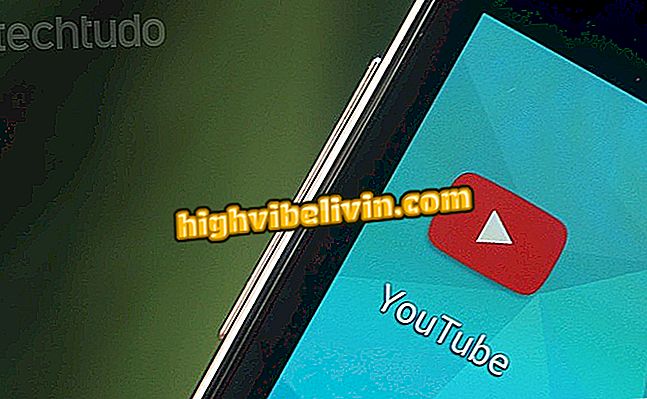Vaizdo įrašų ir nuotraukų nustatymas ir išsaugojimas naudojant nešiojamojo kompiuterio kamerą
Kamera gali tarnauti kelioms funkcijoms, kurios yra daug platesnės už vaizdo konferencijas; tai leidžia įrašyti nuotraukas ir įrašyti vaizdo įrašus praktiškai. Ši funkcija naudoja vietinę „Windows 10“ fotoaparato programą ir nereikia nieko papildomai įdiegti kompiuteryje. Vartotojas gali tinkinti konfigūruoti medijos kokybę, pridėti automatinio fotografavimo laikmačio, taikyti nepertraukiamą fotografavimą, reguliuoti šviesos ekspoziciją ir net pridėti rėmo tinklelį. Šis turinys yra išsaugotas nešiojamojoje knygoje ir gali būti rastas keliais paspaudimais. Žiūrėkite visus patarimus šiame vadovėlyje.
„Avell Titanium G1511 MXTI“ arba „Dell i15-7567-A30P“: kas yra geriausias kompiuteris

Štai kaip naudoti nešiojamojo kompiuterio kamerą nuotraukoms ir vaizdo įrašams įrašyti
Raskite fotoaparato programą nešiojamojoje knygoje
1. Bakstelėkite Windows meniu kairiajame ekrano kampe. Tada ieškokite „kameros“ funkcijos, kuri yra oficiali ir gimtoji sistemai. Pasirinkite, kada programa rodoma sąraše.

Raskite fotoaparato programą „Windows 10“
Užregistruokite nuotraukas su kamera
1 veiksmas . Jūsų kamera bus automatiškai atpažįstama „Windows“ fotoaparato programoje. Norėdami pradėti fotografuoti, spustelėkite dešinėje ekrano pusėje esantį mygtuką „kamera“. Kiekvienas paspaudimas išsaugos vaizdą kompiuteryje;

Norėdami užfiksuoti nuotraukas per nešiojamojo kompiuterio kamerą, bakstelėkite dešinėje pusėje esantį mygtuką
3 žingsnis . Praktinė funkcija yra fotografavimo laikmačiu, kad palauktumėte 2s, 5s ar net 10 sekundžių laiką, kad padėtumėte ir įrašytumėte gerą vaizdą kraštovaizdyje. Norėdami įjungti, tiesiog spustelėkite mygtuką, esantį ekrano viršuje (kiekvienas paspaudimas padidina laiką arba išjungia funkciją). Atkreipkite dėmesį, kad yra įspėjimas, kad laikmatis įjungtas;

Įjunkite laikmatį, kad galėtumėte užregistruoti nuotraukas per nešiojamojo kompiuterio kamerą
2 žingsnis. Kita patobulinta funkcija, leidžianti geriausiai fotografuoti, yra „Ekspozicijos kompensavimas“, kuris padidina arba sumažina apšvietimą. Tiesiog pasukite matuoklį dešinėje pusėje žemyn (sumažinkite šviesą) arba aukštyn (padidinkite apšvietimą) ir matykite pakeitimus ekrane;

Sureguliuokite vaizdo kameros ryškumą, kad nuotraukos būtų aiškesnės
3 žingsnis . Viršutiniame dešiniajame kampe spustelėję nustatymų mygtuką, naudotojas suranda daugiau koregavimų skirtuke, kuris rodomas programos pusėje. Nuotraukoms galite nustatyti užrakto mygtuką ir užregistruoti kelis atvaizdus, laikydami jį spustelėjus, arba išsaugoti nuotraukas iš nuotraukų, kad vėliau padarytumėte GIF;

Nustatykite nepertraukiamą nuotraukų fotografavimą per nešiojamojo kompiuterio kamerą
4 veiksme. „Nuotraukos“ nustatymuose pasinaudokite vaizdo formato proporcijos santykiu, pridėkite kadravimo tinklelį (labiau centruotiems ir tiesioginiams paspaudimams) arba net suaktyvinkite „Laiko rėmelį“, kuris automatiškai spustelėja nuotraukas per tam tikrą laikotarpį laiko;

Pridėkite daugiau funkcijų, kad galėtumėte įrašyti nuotraukas per kamerą
Užregistruokite vaizdo įrašus su kamera
1 žingsnis. Jei vartotojas nori užregistruoti vaizdo įrašus per kamerą ir įrašyti į kompiuterį, reikės paspausti vaizdo kameros mygtuką dešinėje programos pusėje. Atkreipkite dėmesį, kad vietoje fotoaparato jis bus paryškintas. Yra įrašymo laikmatis, kuris prasideda iškart, kai paspausite mygtuką;

Pradėkite įrašyti vaizdo įrašus, kad išsaugotumėte nešiojamąjį kompiuterį per kamerą
2 veiksmas . Kameros įrašymo į kompiuterį metu galima sustabdyti arba sustabdyti vaizdo įrašą (raudonas mygtukas);

Pristabdyti arba sustabdyti įrašymą per kamerą
3 žingsnis. Vis dar yra ekspozicijos reguliavimas, kad būtų lengviau arba patamsinti sceną, kurią galima pasiekti viršutiniu mygtuku. Tiesiog vilkite žymeklį į ekrano apačią (mažiau šviesumo) arba į viršų (šviesesnį) ir stebėkite rezultatą;

Sureguliuokite ryškumą, kad vaizdo įrašymo metu būtų galima patamsinti arba paryškinti aplinką
4 veiksmas. Vaizdo įrašai taip pat turi papildomų koregavimų, paliesdami nustatymų mygtuką ekrano viršuje, dešinėje. Bus rodomas šoninis sklendė, kurioje galėsite pasirinkti laikmenos įrašymo skiriamąją gebą, fps (kadrai per sekundę) ir mirksėjimo sumažinimą (60 HZ, 50HZ, automatinis arba išjungtas);

Tinkinti vaizdo įrašo vaizdo įrašo raišką
Raskite nuotraukas ir vaizdo įrašus, įrašytus į savo kompiuterį
1 veiksmas. Visas šis nuotraukų ir vaizdo įrašų turinys yra išsaugotas jūsų kompiuteryje, kad galėtumėte pasiekti, kai norite ir net siųsti draugams. Norėdami jį rasti, palieskite galerijos mygtuką dešiniajame fotoaparato programos ekrano kampe. Naujausios žiniasklaidos priemonės bus vykdomos naujame lange. Pasirinkite viršutinę kairę „Peržiūrėti visas nuotraukas“;

Pasirinkite vaizdo galeriją ir peržiūrėkite visas išsaugotas laikmenas
2 veiksmas. Visos vaizdo kameros įrašytos laikmenos bus įtrauktos į naujausią chronologinę tvarką su vaizdo įrašais ir nuotraukomis jūsų kolekcijoje.

Suraskite visas nuotraukas ir vaizdo įrašus, įrašytus į savo kompiuterį
Kaip sukurti kompiuterio žaidėją? Komentaras forume